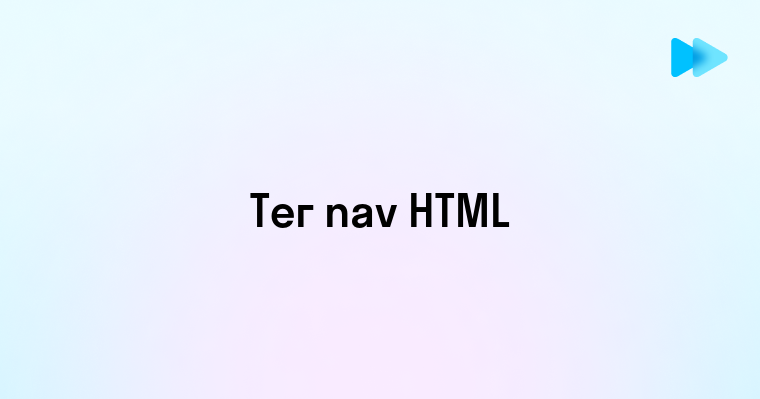Объединение текста в Excel — это навык, который выделяет профессионала от дилетанта. Когда передо мной оказываются тысячи строк данных клиентов, где имя, фамилия и отчество разбросаны по разным ячейкам, я не трачу часы на копирование и вставку. Вместо этого я использую мощный арсенал формул Excel, который за секунды превращает хаос в структурированные данные. В этой статье я раскрою все секреты автоматического объединения текстовых данных — от простейших функций до продвинутых комбинаций формул, которые сэкономят вам часы рутинной работы. 💼
Функция СЦЕПИТЬ и оператор & для слияния текста
Начнем с базовых инструментов объединения текста, которые должен знать каждый пользователь Excel. В арсенале есть два основных способа: функция СЦЕПИТЬ и оператор амперсанд (&). Они позволяют комбинировать содержимое нескольких ячеек в одну строку без ручного копирования и вставки.
Функция СЦЕПИТЬ (или CONCATENATE в англоязычной версии) имеет простой синтаксис:
=СЦЕПИТЬ(текст1; текст2; ...)
Допустим, у вас в ячейке A1 находится имя "Иван", а в B1 фамилия "Петров". Чтобы объединить их, используйте формулу:
=СЦЕПИТЬ(A1; " "; B1)
Результатом будет "Иван Петров". Обратите внимание на добавление пробела между кавычками, чтобы разделить имя и фамилию.
Оператор & выполняет ту же функцию, но с более компактным синтаксисом:
=A1 & " " & B1
Результат идентичен, но многие профессионалы предпочитают использовать амперсанд из-за лаконичности и быстроты ввода, особенно при объединении большого количества элементов.
| Метод | Синтаксис | Преимущества | Недостатки |
| СЦЕПИТЬ | =СЦЕПИТЬ(A1; B1; C1) | Интуитивно понятно для новичков | Многословность при большом количестве аргументов |
| Оператор & | =A1 & B1 & C1 | Компактность, меньше символов | Может выглядеть непонятно для неопытных пользователей |
Важно понимать, что оба метода обрабатывают все значения как текст. Если вы объединяете числа, они будут интерпретированы как строки. Например, формула =СЦЕПИТЬ(1; 2) даст результат "12", а не 3.
Михаил Соколов, старший аналитик данных
Однажды ко мне обратился коллега с огромной таблицей данных по клиентам — более 10 000 строк. Каждая запись содержала фамилию, имя и отчество в отдельных столбцах, а маркетологам нужно было получить полное ФИО в одной ячейке для рассылки персонализированных писем.
"Я три дня вручную копирую и вставляю, но это займет неделю!" — жаловался он. Я открыл его файл, добавил новый столбец и ввел простую формулу с оператором &: =B2 & " " & A2 & " " & C2, где B2 — фамилия, A2 — имя, C2 — отчество. Протянул формулу вниз на все 10 000 строк. Операция заняла меньше 30 секунд.
Когда результат появился мгновенно, коллега буквально застыл с открытым ртом. "Три дня работы за полминуты? Это какая-то магия!" После этого случая он записался на курсы Excel, а через полгода сам стал локальным гуру по автоматизации в своем отделе.
Оба метода идеально подходят для быстрого объединения содержимого нескольких ячеек. Выбор между ними — вопрос личных предпочтений, хотя в профессиональной среде чаще используется оператор & за счет лаконичности.
Объединение ячеек с разделителями и пробелами
Простое соединение значений ячеек часто недостаточно для профессионального использования. В большинстве случаев требуется добавить разделители — пробелы, запятые, тире или другие символы между объединяемыми данными.
Базовый принцип добавления разделителей уже упоминался выше: достаточно включить нужный символ в кавычках как отдельный аргумент. Рассмотрим несколько практических примеров:
- Объединение с пробелом:
=A1 & " " & B1 - Объединение с запятой и пробелом:
=A1 & ", " & B1 - Объединение с переносом строки (в ячейке):
=A1 & СИМВОЛ(10) & B1 - Объединение с табуляцией:
=A1 & СИМВОЛ(9) & B1
Функция СИМВОЛ позволяет вставлять специальные символы по их кодам. СИМВОЛ(10) создает перенос строки, СИМВОЛ(9) — табуляцию.
При работе с адресами, полными именами или составными идентификаторами часто требуются более сложные схемы с несколькими разделителями. Например, для формирования полного адреса:
=A1 & ", ул. " & B1 & ", д. " & C1 & ", кв. " & D1
Где A1 — город, B1 — улица, C1 — дом, D1 — квартира.
Умное использование разделителей делает данные более читабельными и структурированными. Однако при объединении большого количества ячеек формулы становятся громоздкими и сложными для отладки. В таких случаях стоит рассмотреть использование вспомогательных функций или VBA-макросов для автоматизации процесса.
Важный нюанс: если некоторые ячейки могут быть пустыми, добавление разделителей может создать некорректные результаты с лишними пробелами или запятыми. Для решения этой проблемы используйте условные выражения, которые мы рассмотрим в разделе продвинутых формул.
CONCATENATE и TEXT для форматирования при объединении
При объединении данных различных типов часто требуется предварительное форматирование чисел, дат или других значений. Функция TEXT позволяет контролировать формат данных при их слиянии с текстом.
Синтаксис функции TEXT:
=TEXT(значение; "формат")
Где "формат" — это строка, определяющая, как должно выглядеть значение.
Рассмотрим несколько практических сценариев использования TEXT в комбинации с CONCATENATE или оператором &:
- Объединение текста с отформатированной датой:
=A1 & " (по состоянию на " & TEXT(СЕГОДНЯ(); "dd.mm.yyyy") & ")"
Результат: "Отчет о продажах (по состоянию на 15.03.2025)" - Включение числовых значений с определенным количеством десятичных знаков:
=A1 & ": " & TEXT(B1; "0.00") & " руб."
Результат: "Итоговая сумма: 1234.50 руб." - Форматирование процентов:
=A1 & " выполнен на " & TEXT(B1; "0%")
Результат: "План продаж выполнен на 87%" - Форматирование телефонных номеров:
=A1 & ": " & TEXT(B1; "+7 (000) 000-00-00")
Результат: "Контактный телефон: +7 (912) 345-67-89"
| Тип данных | Код формата | Пример результата | Применение |
| Дата | "dd.mm.yyyy" | 15.03.2025 | Стандартный формат даты |
| Дата | "d mmmm yyyy г." | 15 марта 2025 г. | Полное представление даты |
| Число | "# ##0.00" | 1 234.50 | Числа с разделителями тысяч |
| Число | "0.00%" | 87.50% | Процентное представление |
| Время | "hh:mm" | 14:30 | Часы и минуты |
Комбинация CONCATENATE (или оператора &) с функцией TEXT особенно полезна при создании отчетов, где требуется единообразное представление данных различных типов. Это позволяет создавать профессионально оформленные документы без необходимости последующего форматирования результатов.
Важно помнить, что функция TEXT возвращает текстовое значение, а не форматированное число. Это означает, что результат нельзя использовать в математических операциях. Если требуется сохранить числовой формат для дальнейших вычислений, лучше применять форматирование ячеек, а не функцию TEXT.
Елена Васильева, финансовый директор
Несколько лет назад наша компания ежемесячно готовила финансовые отчеты для 28 филиалов. Каждый отчет содержал десятки показателей: выручку, расходы, маржинальность — все в разных форматах. Три сотрудника тратили по 2-3 дня в конце месяца, чтобы собрать эти данные в презентабельный вид.
Все изменилось, когда я внедрила шаблон с формулами на основе функций TEXT и СЦЕПИТЬ. Например, для строки с динамикой продаж мы использовали:
=СЦЕПИТЬ("Динамика продаж за ", TEXT(C2,"mmmm yyyy"), ": ", TEXT(D2,"0.0%"), " (", TEXT(E2,"0.00"), " млн руб.)")
Это превращало разрозненные данные в красивую строку: "Динамика продаж за март 2025: 12.5% (45.78 млн руб.)"
Создание отчетов сократилось с трех дней до трех часов. Директора филиалов были в восторге от единообразия представления информации, а руководство компании получило возможность быстрее принимать стратегические решения. Один из членов совета директоров даже спросил: "Вы наняли дополнительный персонал для этого?" Когда я объяснила, что всё дело в грамотном использовании Excel, он одобрил премию всему финансовому отделу за оптимизацию процессов.
Продвинутые формулы для автоматизации слияния данных
Для настоящих профессионалов обычного объединения текста недостаточно. Реальные задачи требуют интеллектуальных решений, которые учитывают различные условия и обрабатывают исключения. Рассмотрим несколько продвинутых техник, которые выведут вашу работу с Excel на новый уровень. 🚀
1. Условное объединение с ЕСЛИ
Одна из частых проблем — пустые ячейки, которые приводят к лишним пробелам или разделителям. Функция ЕСЛИ позволяет добавлять текст только при выполнении определенных условий:
=A1 & ЕСЛИ(B1<>""; " " & B1; "") & ЕСЛИ(C1<>""; " " & C1; "")
Эта формула добавляет значения из B1 и C1 только если они не пусты, избегая лишних пробелов.
2. Массовое объединение с TEXTJOIN (Excel 2019 и новее)
Функция TEXTJOIN значительно упрощает объединение множества ячеек с разделителями:
=TEXTJOIN("; "; ИСТИНА; A1:E1)
Первый аргумент — разделитель, второй (ИСТИНА) указывает игнорировать пустые ячейки, третий — диапазон для объединения.
3. Динамическое объединение с ВЫБОР
Когда порядок объединения должен меняться в зависимости от условий:
=ВЫБОР(D1; A1 & " " & B1; B1 & " " & A1; A1 & ", " & B1) & " " & C1
Здесь D1 содержит число от 1 до 3, определяющее формат объединения первых двух ячеек.
4. Умное форматирование с СЦЕП.СИМВОЛЫ (Excel 365)
Новейшая функция для пользователей Microsoft 365 предлагает еще больше гибкости:
=СЦЕП.СИМВОЛЫ(", "; A1:E1)
Эта формула автоматически игнорирует пустые ячейки и добавляет указанный разделитель между непустыми значениями.
5. Объединение с фильтрацией с помощью массивов
Для версий Excel с поддержкой динамических массивов:
=TEXTJOIN(", "; ИСТИНА; ФИЛЬТР(A1:E1; A1:E1>0))
Эта формула объединяет только те значения из диапазона, которые больше нуля — идеально для финансовых отчетов.
6. Комплексное решение для работы с адресами
=СЦЕПИТЬ( A1, ЕСЛИ(B1<>""; ", ул. " & B1; ""), ЕСЛИ(C1<>""; ", д. " & C1; ""), ЕСЛИ(D1<>""; ", кв. " & D1; ""), ЕСЛИ(E1<>""; ", " & TEXT(E1; "000000"); "") )
Эта формула создает полный адрес, включая почтовый индекс, добавляя соответствующие части только если они заполнены.
Использование продвинутых формул объединения текста позволяет решать сложные задачи без программирования и макросов. Они особенно полезны при работе с большими наборами данных, где ручная обработка невозможна или нецелесообразна.
Для максимальной эффективности рекомендую комбинировать различные функции, создавая решения, идеально подходящие для конкретных задач. Помните, что сложность формулы должна быть оправдана — иногда простое решение с оператором & работает быстрее и надежнее, чем многоуровневые конструкции.
Освоив техники объединения текста в Excel, вы получаете мощный инструмент для автоматизации рутинных задач обработки данных. Начните с простых формул СЦЕПИТЬ и оператора &, затем переходите к более сложным конструкциям с условным форматированием и обработкой исключений. Помните, что умение эффективно манипулировать текстовыми данными — один из ключевых навыков, отличающих профессионала Excel от обычного пользователя. Применяйте эти знания для создания элегантных, автоматизированных решений, и вы сможете сократить часы рутинной работы до нескольких минут.